Comment créer un groupe Snapchat
Publié: 2017-06-27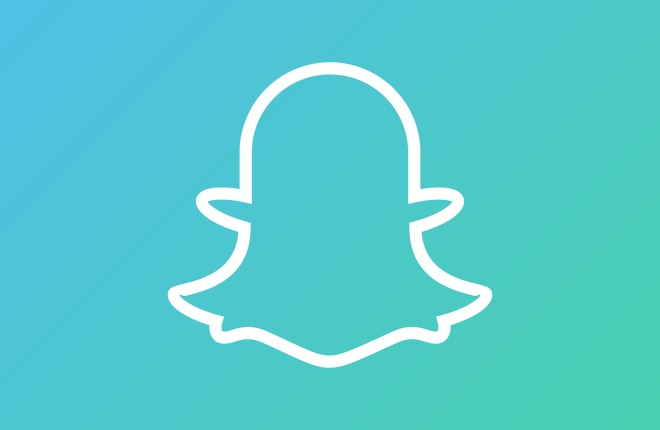
Pour un certain groupe d'utilisateurs de smartphones, Snapchat est devenu l'application de médias sociaux incontournable. C'est utile pour les appels vidéo, pour envoyer des photos et même pour partager votre position avec un groupe d'amis ! C'est essentiellement devenu le couteau suisse des médias - un outil incroyablement utile pour communiquer avec vos amis et vos proches sous la forme que vous souhaitez. La popularité de Snapchat est devenue massive, et la stigmatisation entourant l'application comme "juste un moyen d'envoyer des photos privées à d'autres utilisateurs" a, plus ou moins, laissé l'application derrière. Snap Inc., la société mère derrière Snapchat, a réussi son introduction en bourse en 2017, comparable à d'autres lancements de réseaux comme Facebook et LinkedIn.
À la toute fin de l'année dernière, Snapchat a ajouté la prise en charge des discussions de groupe, complétant enfin l'une des fonctionnalités les plus demandées. Les discussions de groupe sont devenues populaires avec des applications comme iMessage, Facebook Messenger et les messages MMS classiques utilisés pour communiquer des messages et des significations entre amis, collègues et tout autre utilisateur planifiant un événement ou communiquant entre eux. Avant l'ajout de groupes à Snapchat, l'envoi du même cliché à plusieurs utilisateurs vous obligeait à appuyer sur chaque nom d'utilisateur séparément les uns des autres. Une fois le message envoyé, chaque photo ou vidéo a été regardée indépendamment l'une de l'autre, et toutes les réponses, de même, ont été conservées dans une communication bidirectionnelle.
Snapchat ajoutant des messages de groupe a changé tout cela, cependant. Envoyer un snap à un groupe de personnes est aussi simple que de cliquer sur une case à l'intérieur de l'application. Vous pouvez voir qui a et n'a pas vu l'application, et voir leurs réponses dans un seul fil (chaque utilisateur pouvant lire ces mêmes réponses), ce qui donne l'impression d'être une application beaucoup plus sociale qu'elle ne l'était auparavant, tout en simultanément créer le même environnement sûr pour vos clichés amusants et vos vidéos loufoques de dix secondes autour desquelles Snapchat a développé une communauté.
Mais comment faites-vous pour en faire un groupe au sein de Snapchat ? Comme de nombreuses fonctionnalités de l'application, elle peut en fait être un peu cachée si vous n'êtes pas sûr de ce que vous faites. Heureusement, nous sommes là pour vous aider. Voyons comment créer et utiliser une discussion de groupe dans Snapchat.
Création d'un groupe de discussion
Tout d'abord, vous devez vous assurer que Snapchat est mis à jour vers la version la plus récente, soit en consultant l'App Store sur iOS ou Google Play sur Android pour les mises à jour. Depuis juin 2017, Snapchat v.10.11 est la dernière version disponible, mais bien sûr, cela changera à mesure que de nouvelles mises à jour et fonctionnalités seront déployées.
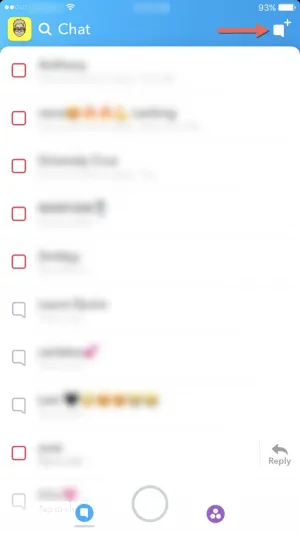
Une fois que vous avez mis à jour votre application, ouvrez Snapchat (illustré ici en cours d'exécution sur iOS, bien que Snapchat semble presque identique sur les deux systèmes d'exploitation) et balayez vers la droite pour accéder à votre affichage de chat. Alternativement, vous pouvez appuyer sur l'icône "chat" en bas à gauche de votre écran. Ici, vous verrez tous les fils de conversation que vous avez commencés avec vos amis sur Snapchat, triés du plus au moins récemment utilisé. C'est ici que vous pourrez créer un nouveau groupe de discussion, avec jusqu'à seize amis ou aussi peu que trois inclus dans votre groupe. Commencez par appuyer sur la nouvelle icône de chat dans le coin supérieur droit de votre écran. Cela ouvrira une boîte de dialogue pour commencer à discuter avec vos meilleurs amis et contacts récents.
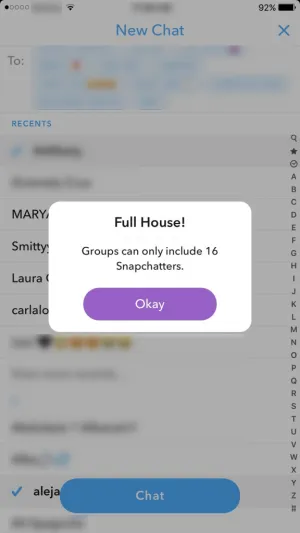
Maintenant, vous vous demandez probablement - et à juste titre - où nous allons à partir d'ici ? Tout comme dans une application de messagerie standard, nous voulons nous concentrer sur l'ajout d'amis à un message de groupe. À partir de cette liste, vous pouvez à la fois rechercher et ajouter de nouveaux amis à partir de votre liste de meilleurs amis, de votre liste de contacts récents et de votre liste de contacts complète. Cliquez sur autant que vous souhaitez ajouter au groupe, avec l'icône de l'interface de chat qui apparaît ci-dessous, mais rappelez-vous : lorsque vous atteignez la limite maximale des groupes (à seize personnes), Snapchat vous coupera.
D'accord, avec vos amis sélectionnés et prêts à partir, appuyez sur le bouton "Chat" en bas de votre écran pour commencer la discussion de groupe. Il fera apparaître une interface de chat qui vous permet de voir qui est dans le chat de groupe, ainsi que la possibilité de changer le nom du groupe en appuyant sur l'icône en forme de crayon et en modifiant le nom du chat de groupe ci-dessus.

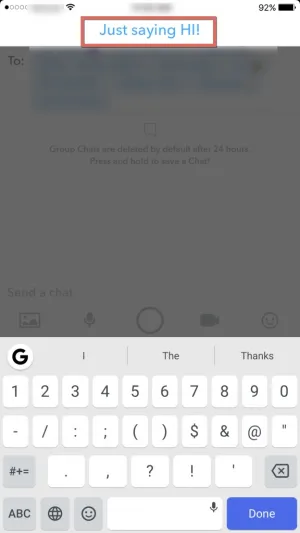
Envoi de snaps à votre chat de groupe
Très bien, vous avez créé votre chat de groupe. Mais maintenant, vous devez y ajouter des éléments, ne serait-ce que pour lancer la conversation. Une fois que vous avez nommé votre discussion de groupe, il est temps de le faire. Utilisez cette barre en bas de l'écran pour envoyer tout ce que vous voulez. Un chat textuel fonctionne aussi, mais si vous voulez vous amuser avec, envoyez un instantané (vidéo ou photo), envoyez un autocollant, envoyez un tas d'emoji ou même un message Bitmoji pour dire bonjour. Vous pouvez également télécharger ici des captures d'écran et d'autres photos de votre galerie si cela vous intéresse.
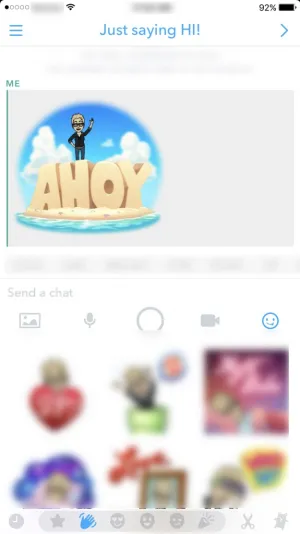
Une fois que vous avez envoyé votre snap ou votre texte, vous pourrez voir quelques informations différentes. Vous pouvez voir qui est "en ligne" en ce moment, c'est-à-dire à l'intérieur de la conversation instantanée elle-même. Vous pouvez voir qui a vu votre message, snap ou autre chose, et bien sûr, puisqu'il s'agit d'un message de groupe, vous pouvez lire les réponses de tout le monde dans un seul fil, chaque commentateur ayant sa propre couleur lorsqu'il répond à votre propre message . Cela fait que les groupes Snapchat ressemblent beaucoup plus à un service de messagerie traditionnel qu'à tout ce qui est proposé par l'application, mais ne vous y trompez pas. Vous perdrez ces fils vingt-quatre heures après qu'ils se produisent. C'est Snapchat, après tout. D'ici là, n'hésitez pas à parcourir les messages et à relire le contenu jusqu'à ce qu'il disparaisse.
Options de discussion de groupe
Bien sûr, ce ne serait pas une application de messagerie sans quelques options, et en effet, vous pouvez modifier plusieurs paramètres différents en appuyant sur la ligne triple horizontale dans le coin supérieur gauche de votre écran dans le chat de groupe que vous avez créé . Vous pourrez voir tous les membres de votre groupe répertoriés par leur nom. À partir de là, vous pouvez envoyer indépendamment des snaps et des chats à chaque membre du groupe et partager automatiquement leurs codes snap avec les autres. Vous pouvez également contrôler et activer les notifications pour le groupe, modifier le nom de votre groupe, ajouter des utilisateurs au groupe (tant qu'il reste de la place) et quitter définitivement le groupe si vous n'êtes plus intéressé par la conversation. Malheureusement, vous ne pouvez pas expulser ou démarrer des utilisateurs du groupe, même si vous avez créé le chat d'origine. 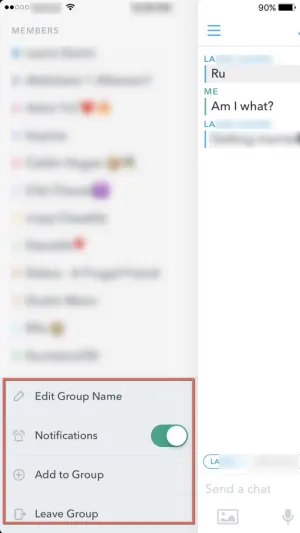
Quitter le groupe supprime tout ce que vous avez publié dans une conversation de groupe qui n'a pas encore été supprimé. Bien sûr, si quelqu'un a déjà capturé le chat (ce qui déclenche une notification à tous les autres utilisateurs), vous pourrez toujours voir qui a et n'a pas capturé le chat. Cela empêche les utilisateurs des groupes de capturer une capture d'écran du chat et de partir immédiatement sans répercussions. Enfin, il convient de noter que vous pouvez déclencher une conversation rapide avec un autre utilisateur en appuyant sur son nom en bas de l'écran.
***
Avec les discussions de groupe, vous pouvez créer et démarrer des conversations avec plusieurs utilisateurs en même temps. La meilleure chose à propos des discussions de groupe : vous pouvez faire tout ce que vous pourriez généralement faire dans une conversation Snap standard, mais avec plusieurs amis à la fois, éliminant ainsi le besoin de basculer entre plusieurs conversations de chat individuelles. À bien des égards, cela reflète les progrès que nous avons vus dans les premières versions de SMS et MMS, et encore une fois avec des applications comme Hangouts ou iMessage. Les chats sont plus amusants lorsqu'ils impliquent de nombreuses personnes, mais ils sont également plus faciles à maintenir un dialogue et à communiquer. Si vous souhaitez discuter en parallèle ou rapidement avec quelqu'un dans votre chat de groupe, Snapchat vous facilite également la tâche. Appuyez simplement sur le nom de la personne et le chat rapide s'ouvre avec une conversation privée
Toutes ces options de communication font de Snapchat une option de communication aussi intéressante et viable. Même si les clichés, les vidéos et les conversations disparaissent après un laps de temps limité, il est facile de garder vos amis et vos proches à proximité avec des blagues, des mises à jour sur ce que vous faites et tout ce que vous souhaitez partager. Les discussions de groupe étaient autrefois une chimère pour de nombreux utilisateurs de Snapchat, et maintenant qu'ils sont là, nous ne pourrions pas être beaucoup plus heureux.
